如何用人像照片制作转动的播放器?
来源:网络收集 点击: 时间:2024-04-06【导读】:
有网友问,用一张人像照片制作一个转动的播放器,怎样制作?要解决这个问题我们需要用到剪映这款软件。下面我们来看下制作方法。品牌型号:联想v14系统版本:windows10软件版本: 剪映专业版v2.3.0方法/步骤1/8分步阅读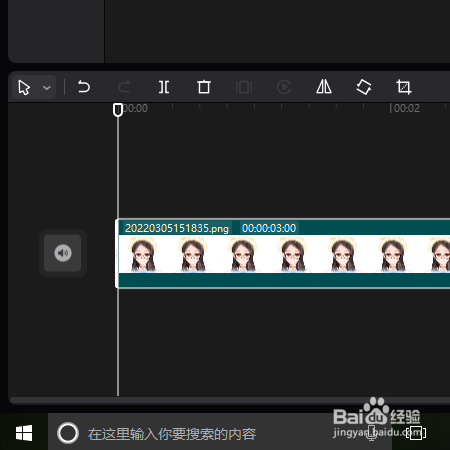 2/8
2/8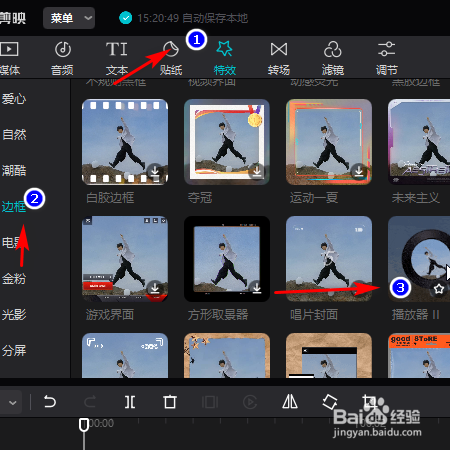 3/8
3/8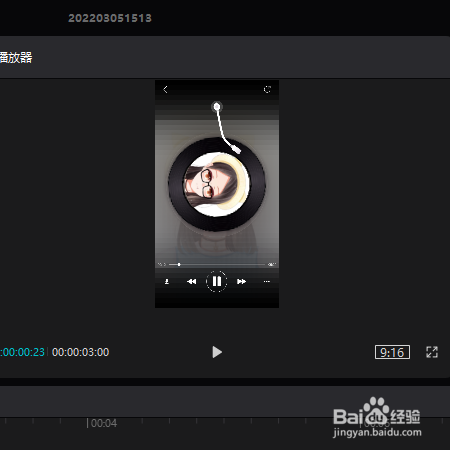
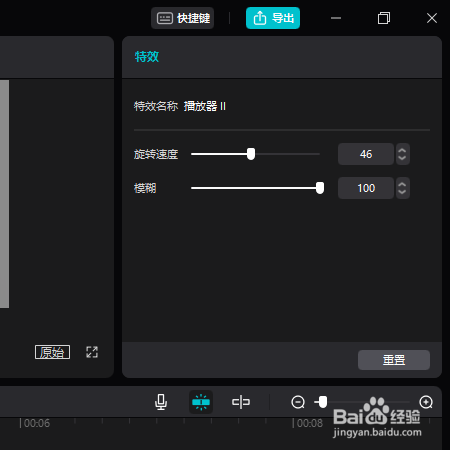 4/8
4/8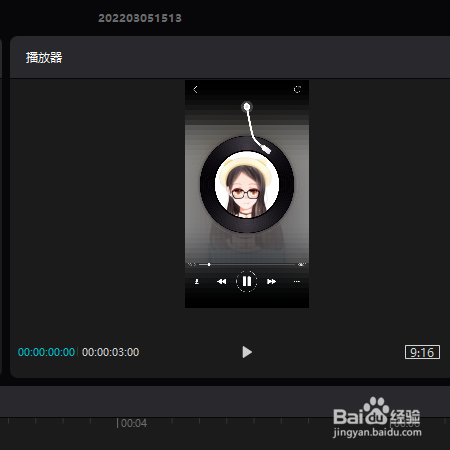 5/8
5/8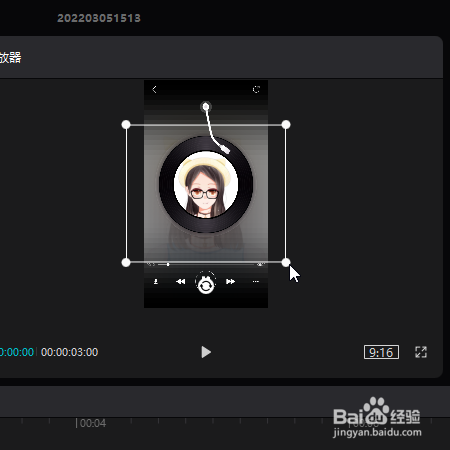 6/8
6/8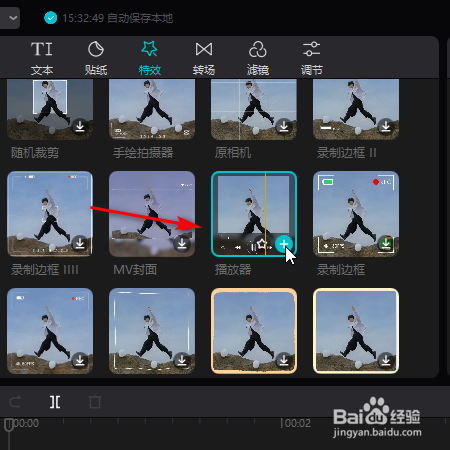 7/8
7/8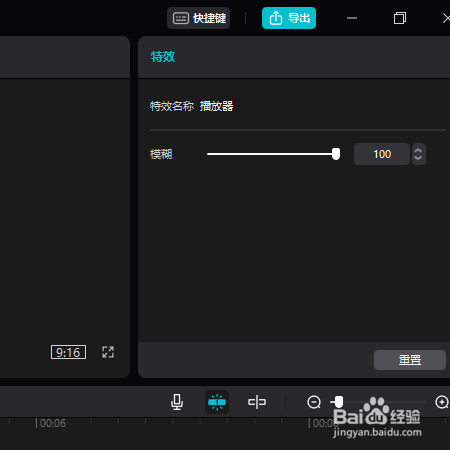 8/8
8/8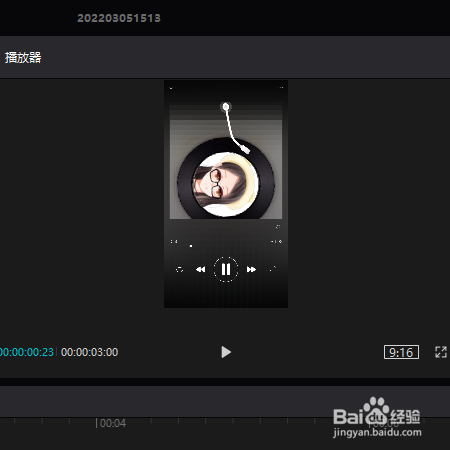 剪映软件
剪映软件
启动剪映后,点一下‘开始创作’,转到本地相册,选择一张照片素材,导入到剪映。
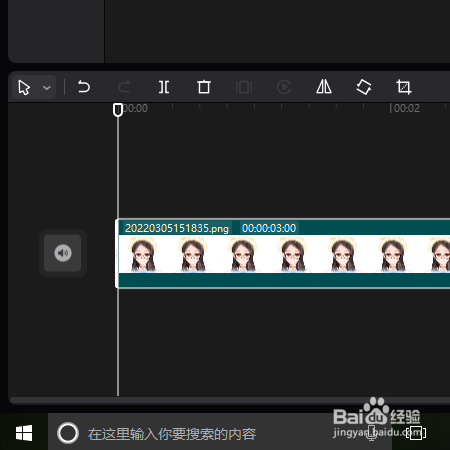 2/8
2/8点开“特效”面板。再在左侧的菜单栏中点:边框,在边框样式中,选择:播放器II
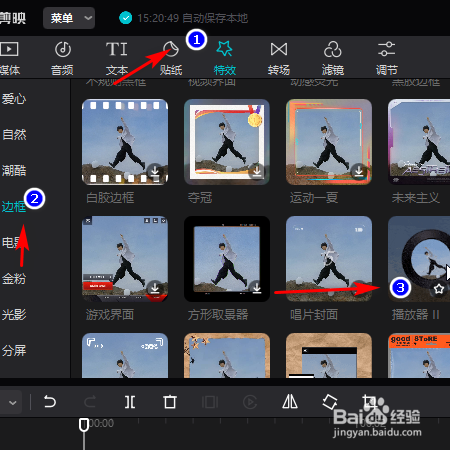 3/8
3/8添加播放器II,可以看到界面播放窗口,照片自动已生成了播放器样式,同时自动生成一张原照片的底图。
在播放器II设置面板中,设置其模糊度和旋转数值。这个模糊值是底图的模糊度,模糊度设置为100,这样底图几乎看不到;旋转数值是播放器旋转的快慢程度,数值越大转得越快。
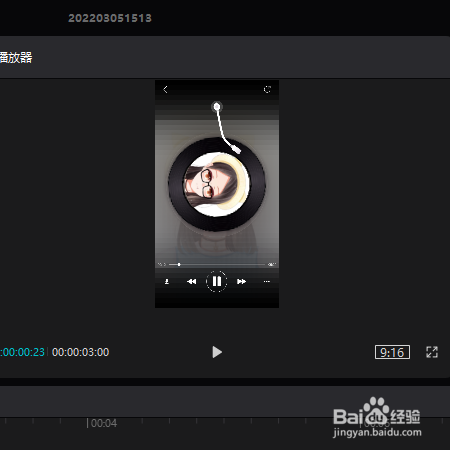
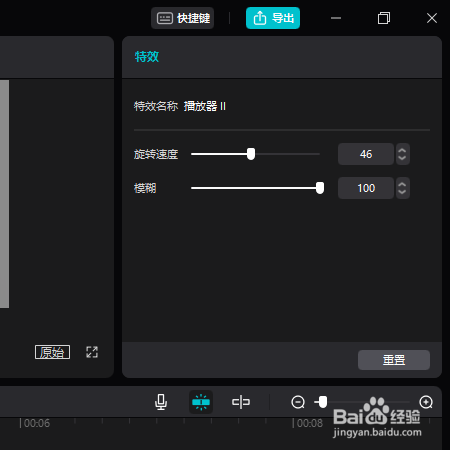 4/8
4/8再看界面播放窗口,照片已显示在播放器样式中。
播放器样式里的照片大小是可以调节其大小的。
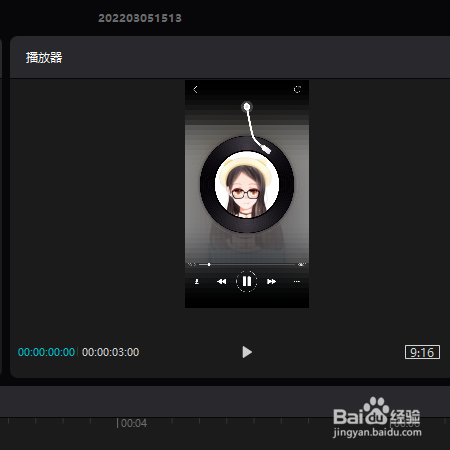 5/8
5/8在轨道中,再点亮照片素材,然后,在播放窗口,拖拉照片以调节照片的大小,按自己需求来拖拉。
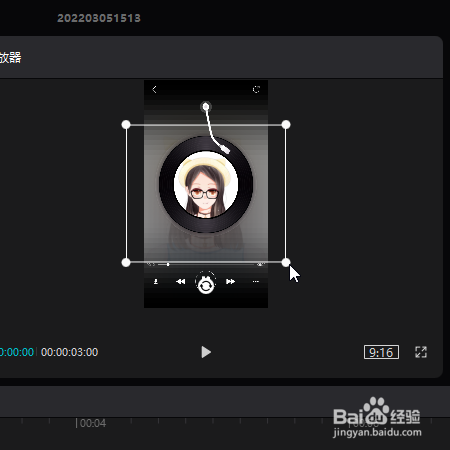 6/8
6/8到这儿操作还没完成。
我们再次点开特效中的边框,选择:播放器;并且添加此特效。
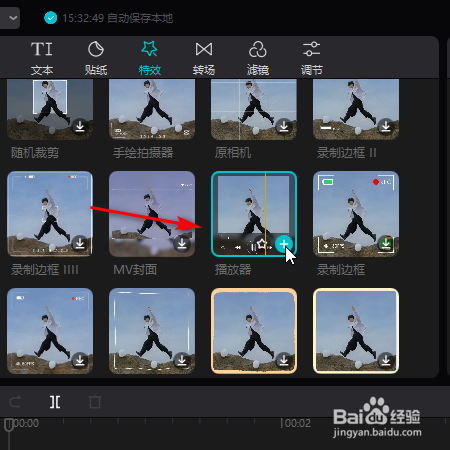 7/8
7/8添加了播放器特效,再在其设置面板中,设置模糊度。
我在这里把模糊度设置为100;这样底下的照片就看不到了,只显示播放器里的头像。
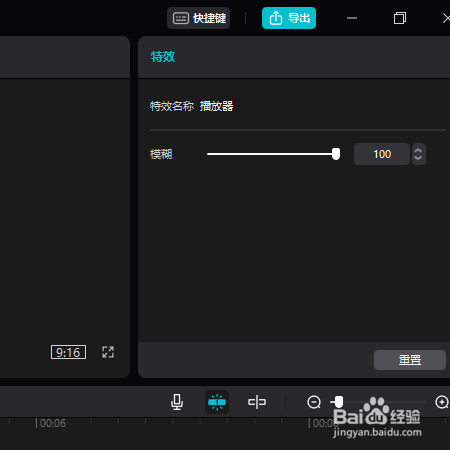 8/8
8/8点击播放按钮,可以看到图片已在播放器里,并且随着播放器转动而转动。
到这儿就全部制作完成。
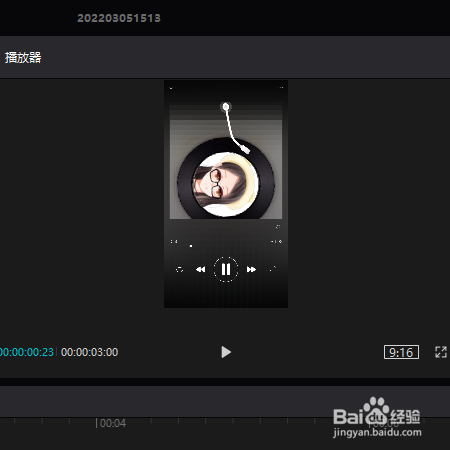 剪映软件
剪映软件 版权声明:
1、本文系转载,版权归原作者所有,旨在传递信息,不代表看本站的观点和立场。
2、本站仅提供信息发布平台,不承担相关法律责任。
3、若侵犯您的版权或隐私,请联系本站管理员删除。
4、文章链接:http://www.1haoku.cn/art_447923.html
 订阅
订阅